来源:www.xinmaotao.net 时间:2023-10-11 08:15
最近有位win7系统用户在使用电脑的过程中,遇到了电脑无法使用无线网络的情况,其实这个问题是因为没有安装无线网卡驱动导致的,那么win7系统怎么安装无线网卡驱动呢?下面新毛桃u盘装系统为大家分享win7系统安装无线网卡驱动的操作方法。
安装无线网卡驱动方法介绍:
1、插入无线网卡驱动光盘,找到:Autorun文件并双击打开。如图所示:
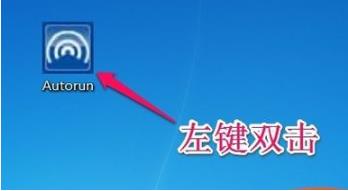
2、点击【自动安装】。如图所示:
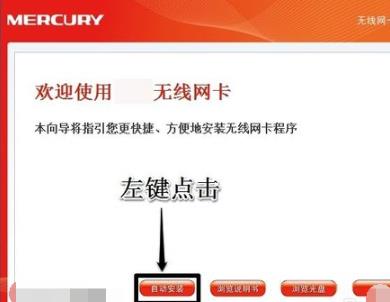
3、根据提示点击【下一步】直到完成为止。如图所示:
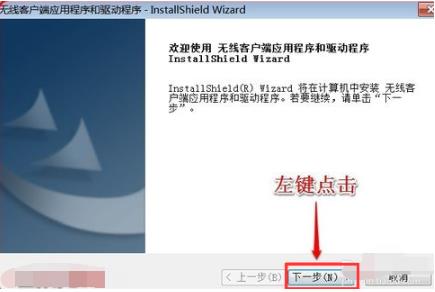
4、点击【安装】。如图所示:
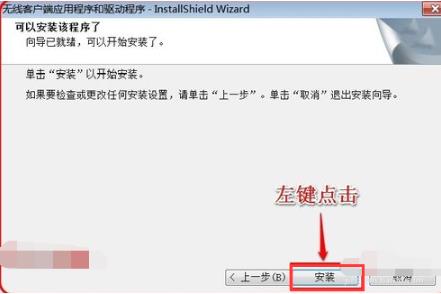
5、等待会儿。如图所示:
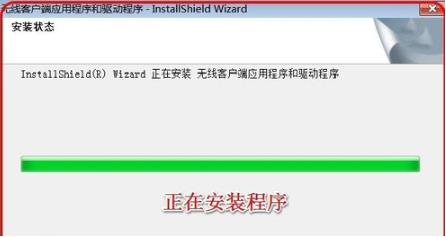
6、点击【始终安装此驱动程序软件(I)】选项。如图所示:
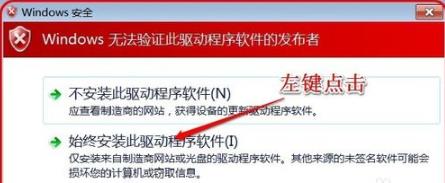
7、正在安装,稍作等待。如图所示:
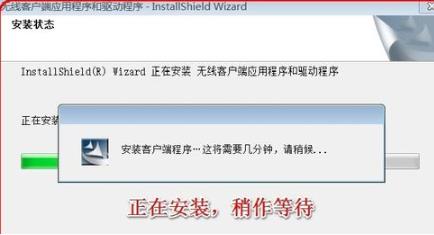
8、点击【完成】。如图所示:
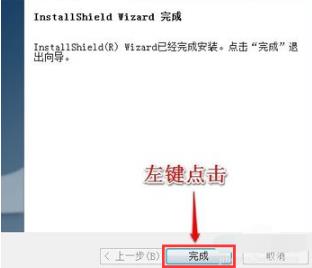
关于win7系统安装无线网卡去哦东的操作方法就为小伙伴们详细介绍到这边了,如果用户们使用电脑的时候想要安装无线网卡去哦东,可以参考上述方法步骤进行操作哦,希望本篇教程对大家有所帮助,更多精彩教程请关注新毛桃官方网站。
责任编辑:新毛桃:http://www.xinmaotao.net